使用Csp软件指定颜色时,总是担心颜色溢出。新创建的文本图层始终默认在顶部,不能直接在所需位置新建,因此在绘画过程中可以提高效率。本期内容分享CSP,如何防止刷色溢出?如何调整Csp新文本层的位置?以下是详细内容。
一、csp怎么防止笔刷上色溢出
(1)设置防止溢出功能
启动Csp软件,单击左侧工具栏上的“刷子”工具,随机选择刷子,然后单击面板底部的“扳手”图标,转至设置刷子参数界面,单击左侧选项中的“防止溢出”选项,然后选择“防止超出参考层的线条”选项。
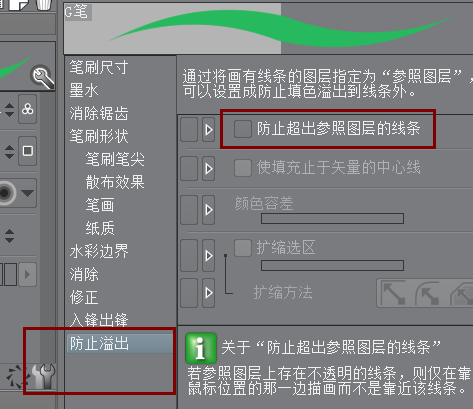
(2)防止溢出示范
在「图层」面板中,使用参考图层建立新的「格点图层」,并使用绘图图层建立新的「格点图层」。在油漆层上绘画,线稿不会超过。当画笔中心位于参考线框之外时,线框内部不受影响;当画笔中心位于参考线之内时,描边文稿之外的区域不受影响。
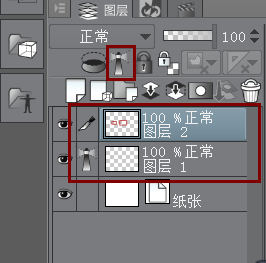
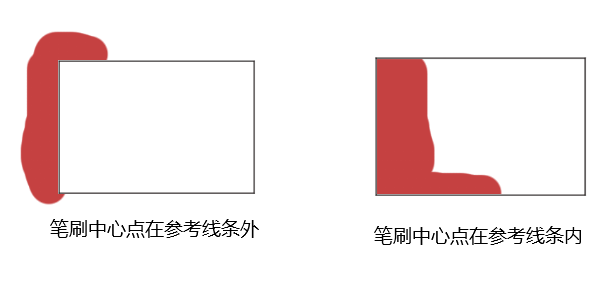
二、csp文本图层创建位置怎么调整
单击Csp软件左侧工具栏中的“文本”工具,单击文本子工具面板右下角的“扳手”图标,转至子工具高级选项界面,单击“编辑设置”选项,然后单击“添加方法”右侧的下拉按钮,选择“始终新建层”选项。
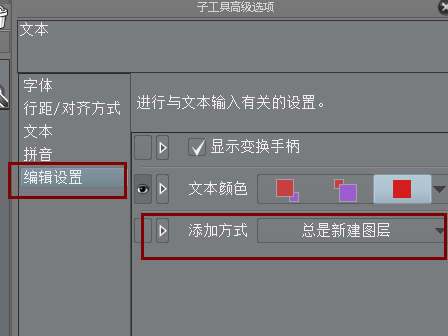
这就是小编们分享的“CSP(优秀动画片)”如何防止刷色溢出?Csp(优秀动画)如何调整新文本图层的位置?“相关内容。希望以上内容对你有帮助。小伙伴们,下次机会再见~
本文由网友投稿,若侵犯了你的隐私或版权,请及时联系「插画教程网」客服删除有关信息








